1. 介绍¶
SquareLine Studio 是一款专为嵌入式系统设计的UI开发工具,与LVGL紧密集成,提供图形化界面设计功能,支持通过拖放组件快速创建UI并自动生成代码,无需手动编写大量代码。用户如需使用,请自行下载安装。
2. 安装与使用¶
2.1 下载安装¶
用户可以从SquareLine Studio的官方网站下载安装包,根据操作系统选择对应的版本进行下载。下载完成后,双击安装包进行安装,按照提示完成安装过程。
2.2 打开SquareLine Studio¶
安装完成后,用户可以在应用程序列表中找到SquareLine Studio图标,双击打开该应用。
2.3 创建项目¶
打开SquareLine Studio后,用户可以点击“文件”菜单中的“新建项目”选项,创建一个新的项目。在弹出的对话框中,用户需要填写项目名称、项目路径等信息,点击“确定”按钮创建项目。
2.4 设计界面¶
在创建项目后,用户可以在界面设计区域进行UI设计。用户可以通过拖放组件的方式,快速创建界面元素。SquareLine Studio提供了丰富的组件库,用户可以根据需求选择不同的组件进行设计。
2.5 生成代码¶
设计完成界面后,用户可以点击“项目”菜单中的“生成代码”选项,将设计好的界面生成对应的C代码。用户可以在生成的代码中进行自定义修改,以满足项目需求。
3. 生成的代码如何接入Solution¶
想要将Squareline Studio制作的应用代码接入SiFli Solution中运行,需要手动操作几个步骤。
3.1 添加应用图标和缩略图¶
由于Solution支持两套应用菜单图标,并且支持阅览应用缩略图。所以除了代码以外,我们需要添加三个png图片。
在生成目录中手动创建一个文件夹《app_icon》,用于放置应用图标的png图片。
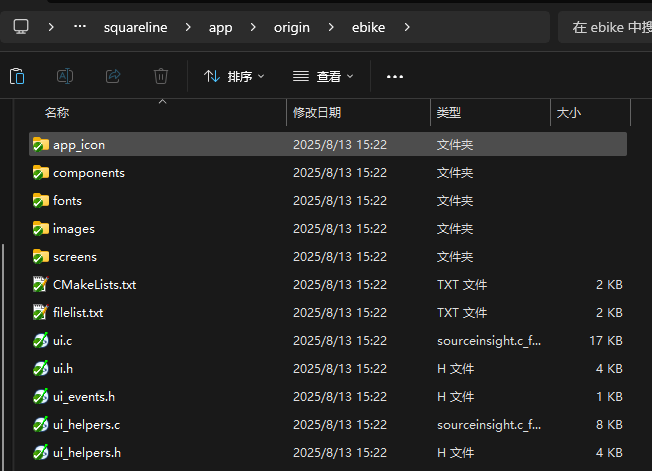
对于图片的名称固定:tn.png,tn2.png。
tn1为90x90的圆形图标,tn2为110x110的方形图标。
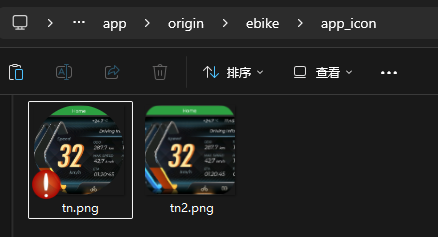
3.2 代码转换¶
3.2.1 放置源码¶
将Squareline生成的工程代码放置在路径 solution\examples\_dynamic_app\squareline\app\origin 中,按照项目名进行分类。
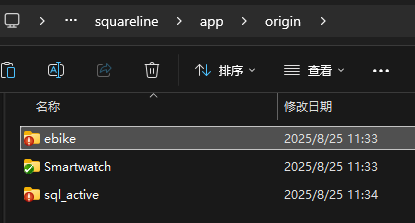
3.2.2 转换脚本¶
在路径:solution\components\squareline中存放有代码转换的批处理脚本squareline.bat以及代码模板。在完成了上一步放置源码的操作以后,双击squareline.bat即可开始一键转换代码。转换成功的结果如下图所示:
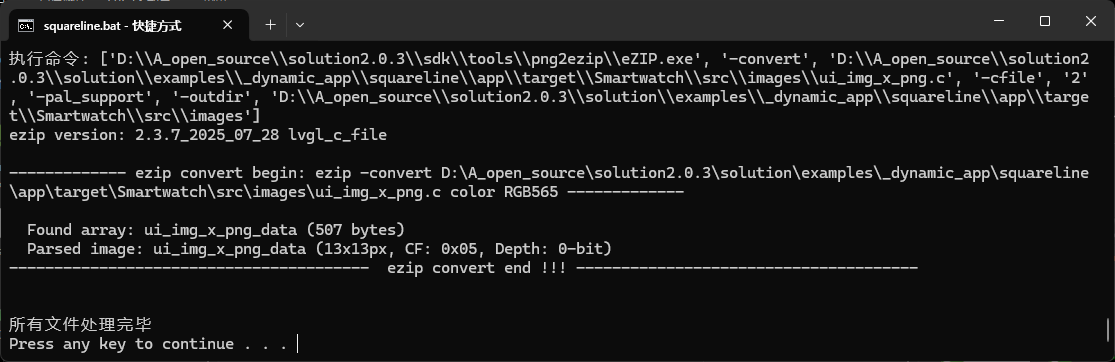
3.2.3 编译代码¶
在3.2.2中完成转换以后,会生成工程并放在路径:solution\examples\_dynamic_app\squareline\app\target中。在图中可见,有三个工程与源码中相对应。
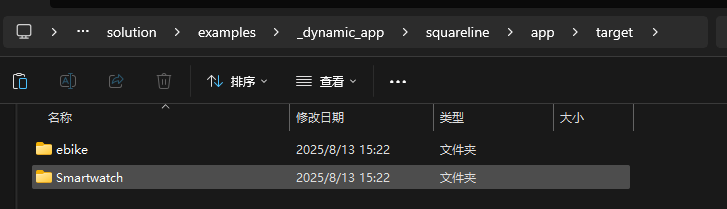
此时打开工程目录可以看到里面存在一个名称为readme.ini的文件,打开此文件可以看到其中有一项RES_0=410x494。请用户将410x494修改为应用的实际分辨率。编译器中只会显示与当前工程的分辨率相匹配的应用。比如黄山派的屏幕分辨率是390x450,那么此处只会显示出readme.ini中分辨率为390x450的应用。
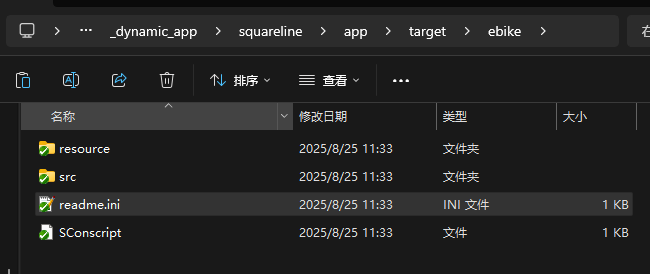
然后打开编译工具:solution\tools\sifli_develop\Butterfli\Butterfli.exe, 点击资源刷新,即可看到上一步转换以后的应用。将需要编译的应用设置为预置,编译以后即可烧录到固件中运行。
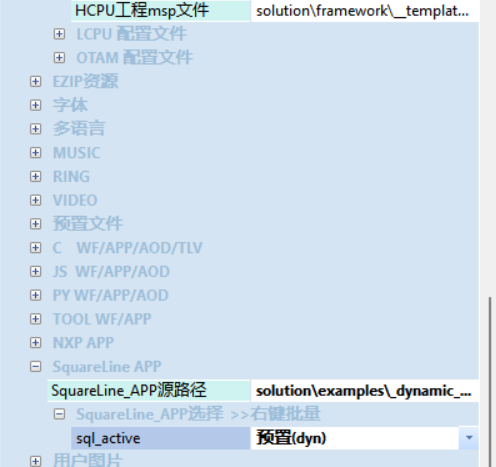
3.3 问题说明¶
某些场景下转换以后的代码并不能直接运行,仍需做一些修改。
3.3.1 字号适配¶
在Solution中能用的bitmap字号并不多,所以如果需要在squareline的工程中使用其他的字号,用户需要手动进行配置。后面以使用字号:lv_font_montserrat_20为例。
首先,在Hcpu的menuconfig中使能:Bitmap is used。只有使能此项,Solution编译的时候才会将bitmap相关的代码进行编译。
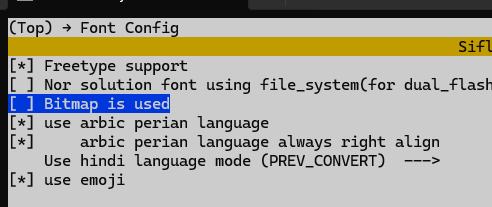
然后,在文件:sdk\external\lvgl_v8\src\lv_conf_internal.h中,找到LV_FONT_MONTSERRAT_20的宏定义,并将其配置为1。

同时需要检查资源路径:solution\examples\watch\resource\fonts\bitmap中,是否存在对应的字体文件:
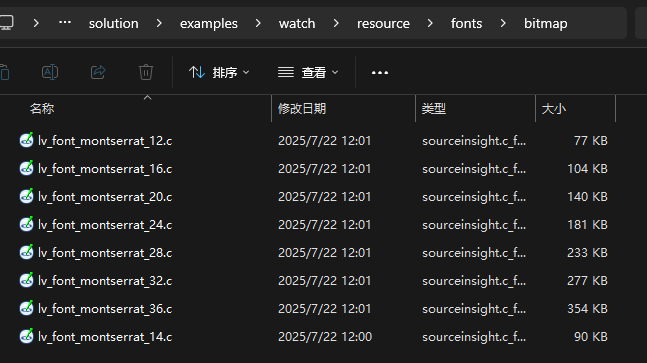
另外,如果在工具中使用ttf自行生成字体文件时,BPP必须设置为4,否则无法正常使用。
3.3.2 控件适配¶
3.3.2.1 LVGL原生控件¶
在Solution中,部分LVGL的工具未被启用。所以如果需要在squareline的工程中使用没有开启的控件时,用户需要手动进行配置。后面以使用控件:lv_btnmatrix为例。
在文件:sdk\external\lvgl_v8\src\lv_conf_internal.h中,找到LV_USE_BTNMATRIX的宏定义,并将其配置为1。
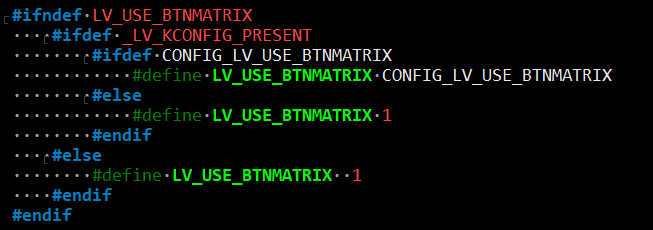
3.3.2.2 色位匹配¶
可能会存在Squareline Studio中配置的色位和固件代码中设置的色位不同的情况,此时编译会报错。
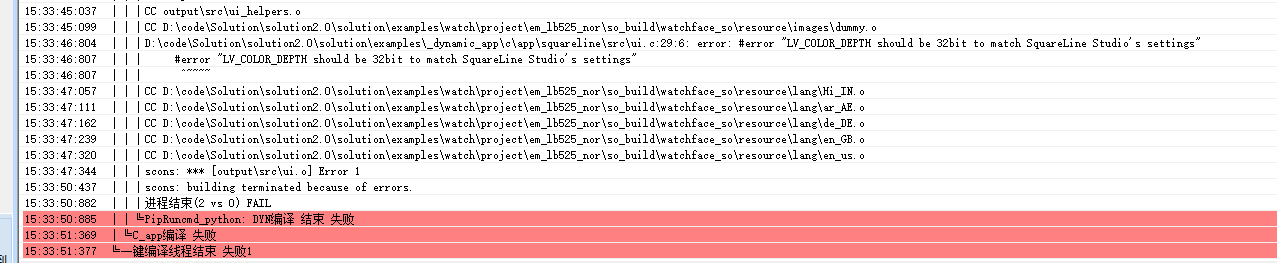
当出现此问题时,我们首先需要确认固件上的色位是多少。打开Hcpu的menuconfig,搜索color depth,可以看到当前工程配置的颜色为16位色。
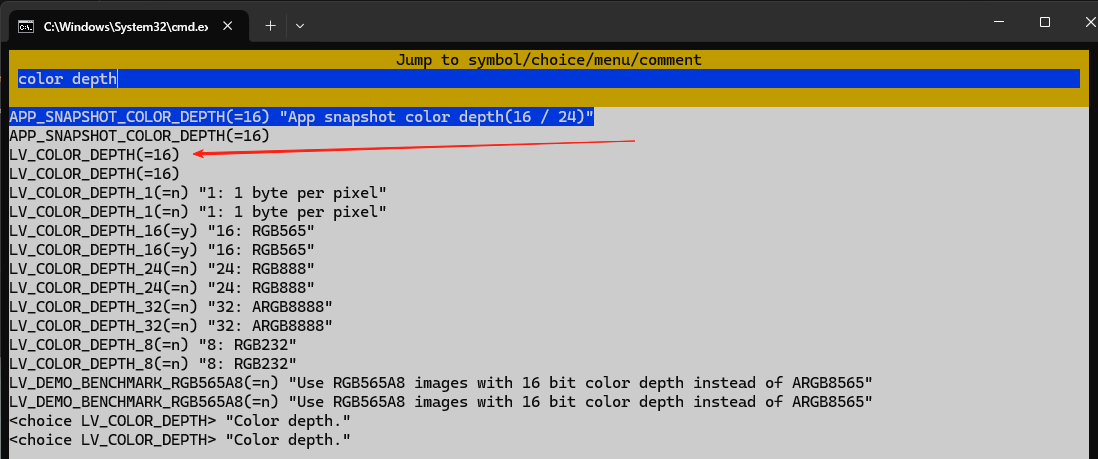
然后打开Squareline Studio,点击file->project Settings打开设置页面,可以看到当前工程中的色位,我们需要将色位同步设置为16位色。然后重新生成导出代码。
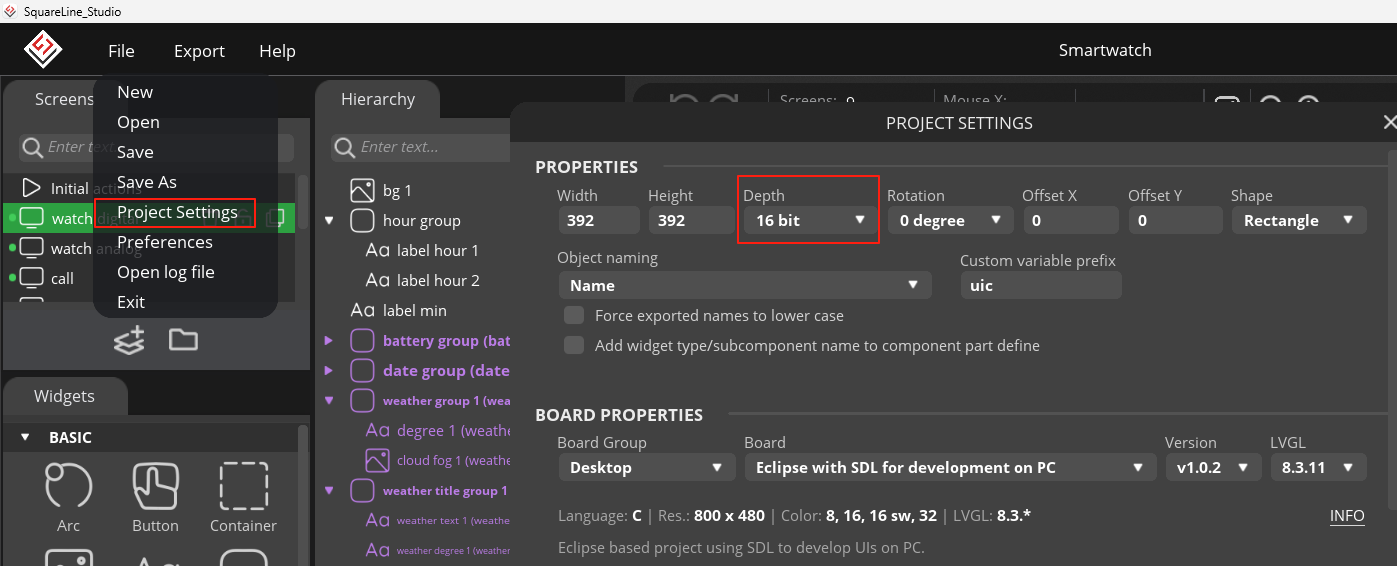
3.3.3 开机无应用¶
当应用作为外置应用的情况下,在开机的时候可能因为初始化失败导致开机以后无法看到应用图标。开机的时候在log中搜索module,即可看到此应用初始化时候的相关信息。
3.3.4 函数接口未通过RTM_EXPORT声明¶
代码中部分接口可能并没有通过EXPORT进行声明,在固件初始化的时候会因为找不到函数导致初始化失败。
文件solution\framework\gui_fwk\dyn_fwk\export\lvsf_rtm_export.c是专用于存放export接口的文件。当在log中发现有接口未声明的时候,就需要用户到lvsf_rtm_export.c中去手动添加接口声明。
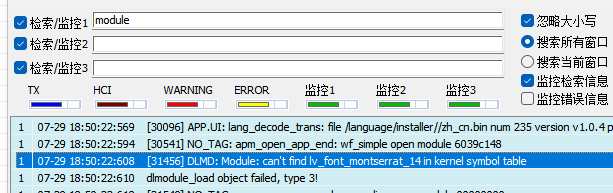
#if USING_BITMAP_FONT
LV_FONT_DECLARE(lv_font_montserrat_14);
RTM_EXPORT(lv_font_montserrat_14);
#endif
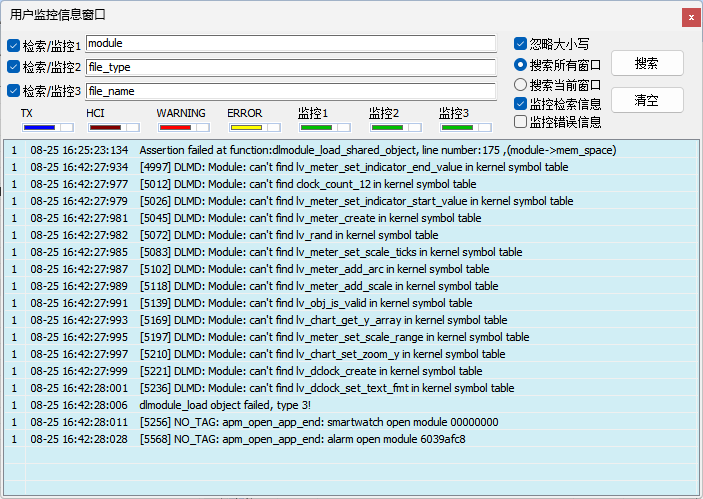
#ifdef lv_meter_h
RTM_EXPORT(lv_meter_create);
RTM_EXPORT(lv_meter_add_scale_lines);
RTM_EXPORT(lv_meter_add_needle_line);
RTM_EXPORT(lv_meter_add_arc);
RTM_EXPORT(lv_meter_add_scale);
RTM_EXPORT(lv_meter_set_scale_ticks);
RTM_EXPORT(lv_meter_set_scale_major_ticks);
RTM_EXPORT(lv_meter_set_scale_range);
RTM_EXPORT(lv_meter_set_indicator_start_value);
RTM_EXPORT(lv_meter_set_indicator_end_value);
RTM_EXPORT(lv_meter_set_indicator_value);
#endif
3.3.5 应用程序过大¶
在搜索module的列表之中,可以看到dlm_malloc failed!的报错。这种情况就是应用程序过大,系统没有足够内存供程序运行。
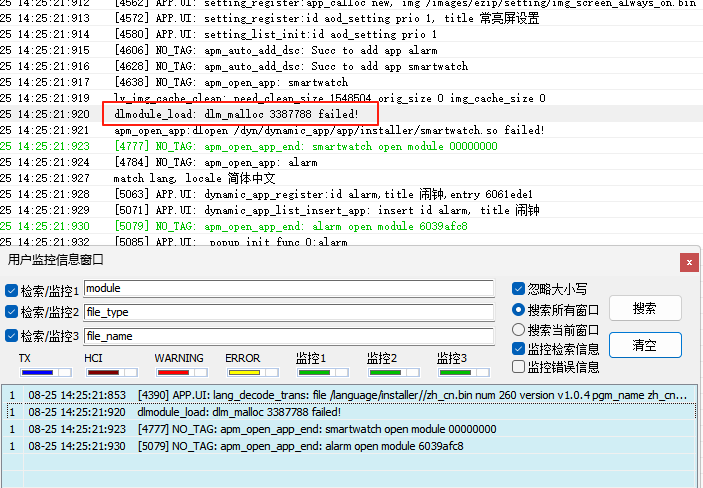
这种情况只能缩减应用程序的大小,尽量减少其中的图片与自定义字体文件的使用。
3.3.6 LVGL版本差异¶
现在Sifli Solution使用的LVGL版本是V8.3.1,与squareline使用的lvgl版本有差别。这导致squareline中使用到的部分接口在Solution中并不存在,这种情况下需要更新控件文件。